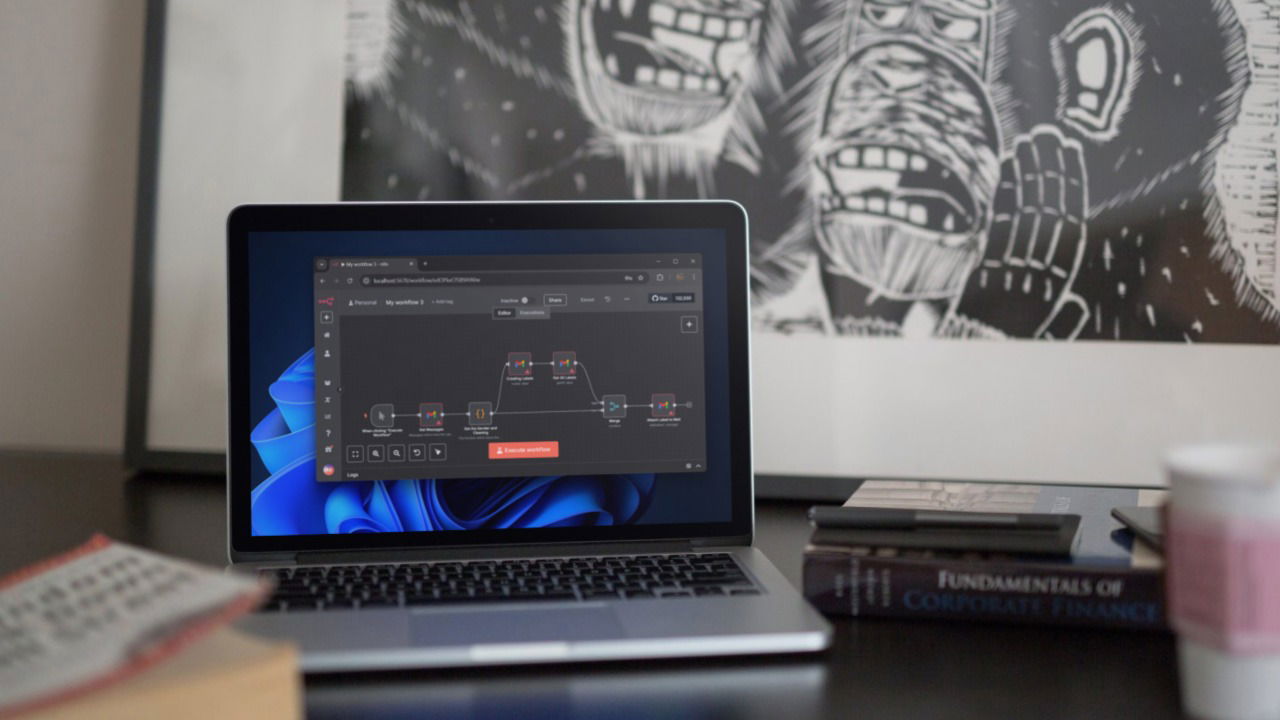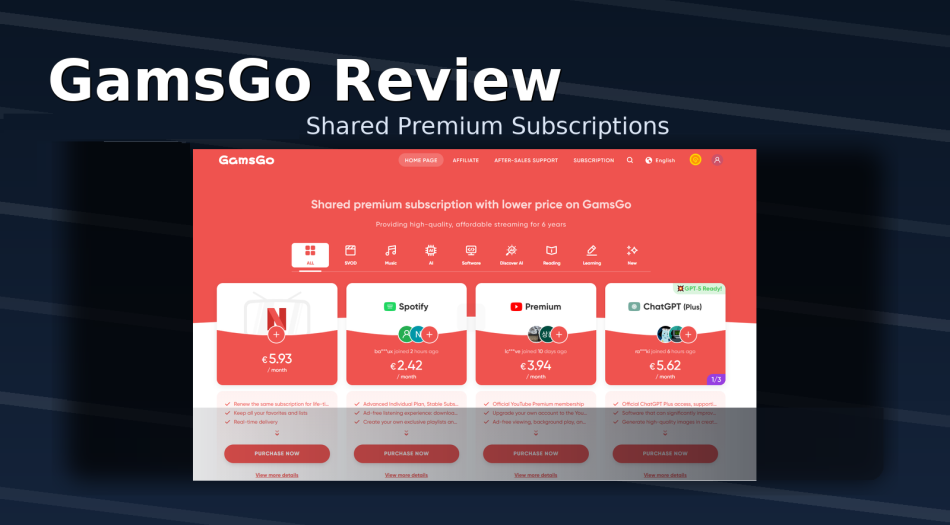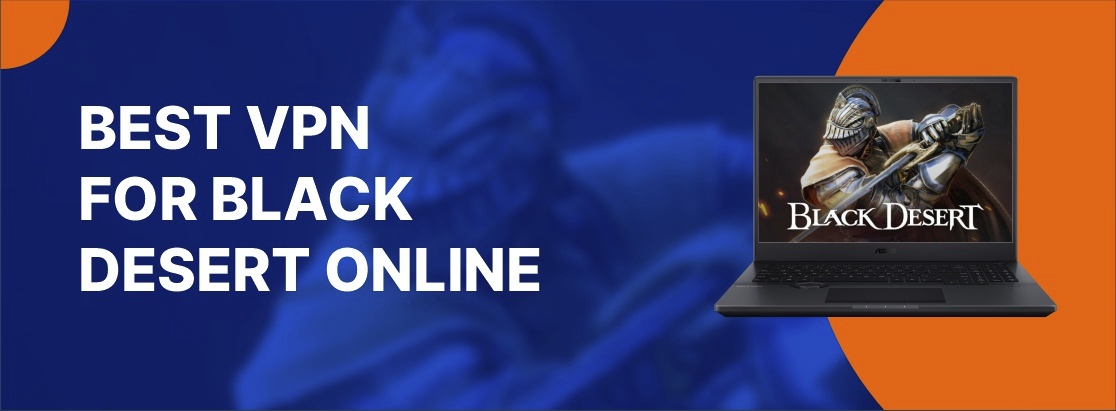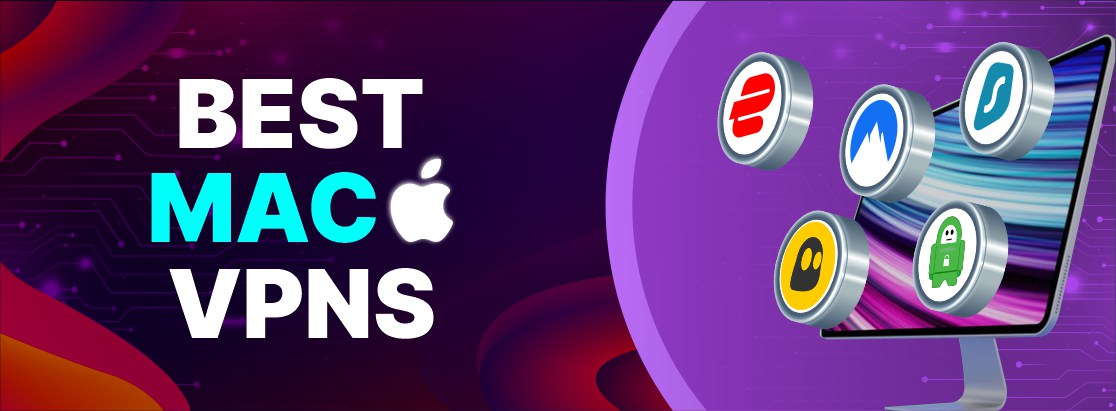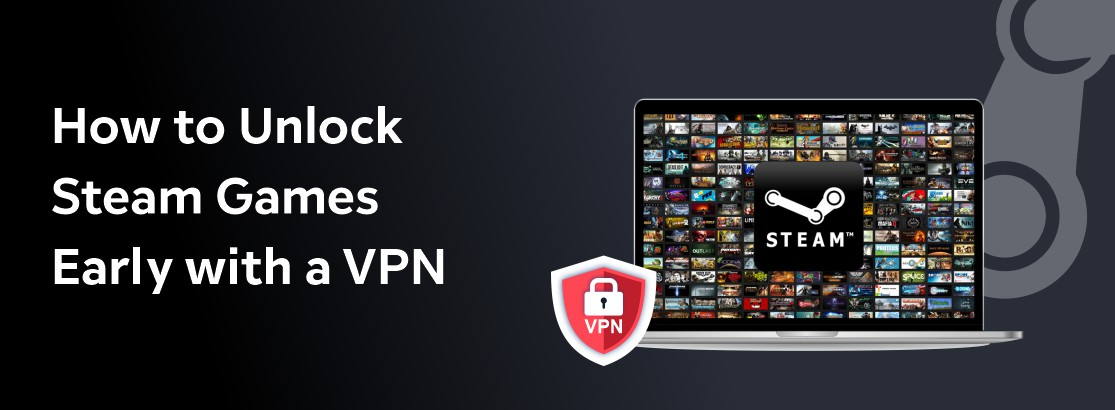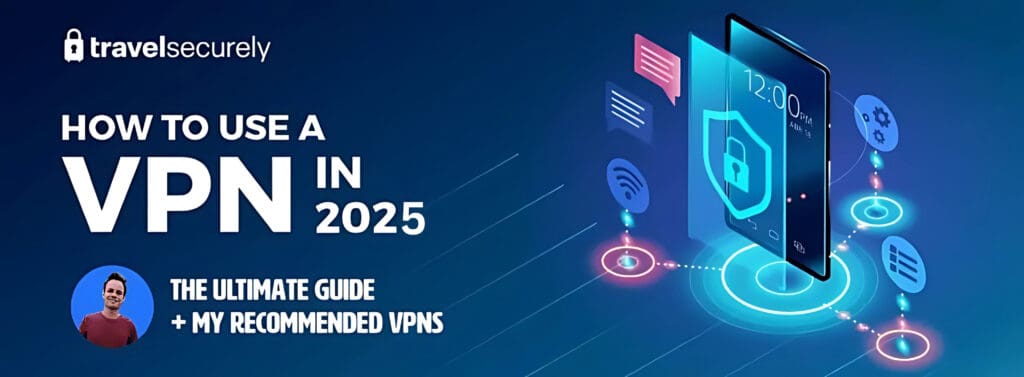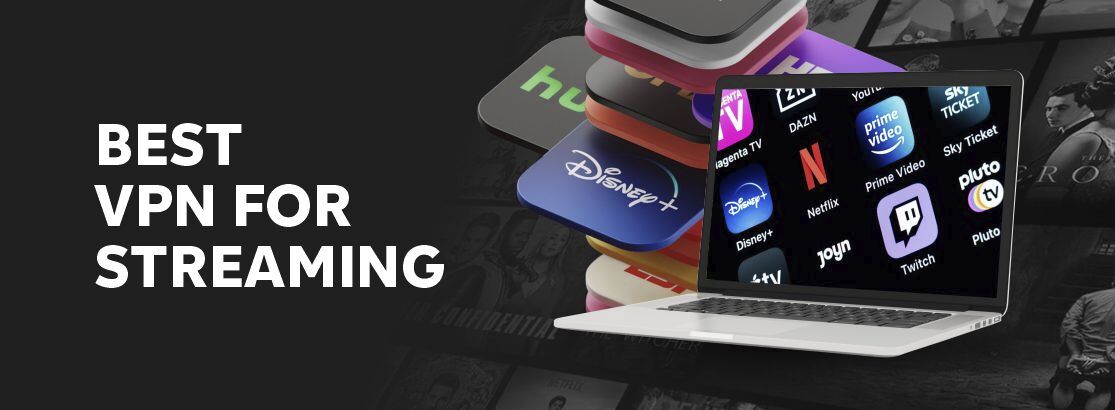Kuvittele, että puhelimessasi on taikakameran kaltainen ominaisuus, joka voi muuttaa tavallisesta kuvasta hetkessä jotain siistiä, esimerkiksi sijoittamalla sinut rannalle typerä hattu kanssa julkkiksen viereen tai muuttamalla yhdistetyt selfiesi 3D-toimintahahmoksi. Nano Banana on monipuolinen kuvankäsittelymalli Geminissä, joka tekee nämä asiat ja paljon muuta. Opi käyttämään sitä Google Gemini -sovelluksessa ja Google Lensissä.
Sisällysluettelo
- Mikä on Nano Banana Google Geminissä?
- Nano Bananan käyttäminen Google Gemini -sovelluksessa (Android/iOS)
- Nano Bananan käyttäminen Google Lensin ja AI-tilan kanssa Google-haussa
Mikä on Nano Banana Google Geminissä?
Gemini-sovelluksessa ei ole Nano Banana -nimistä ominaisuutta tai painiketta! Pikemminkin "Google 2.5 Flash Image" on tekstistä kuvaksi -kehotusratkaisu. Banaani-ikonihulluus alkoi LMArenalta, tekoälytestausalustalta. Sen "banaani"-nimi jäi kiinni, ja mallin suosio nousi huimasti syyskuussa 2025, kun Gemini-sovellus ylitti 10 miljoonaa latausta ja yli 200 miljoonaa muokattua kuvaa.
Vaikka tekstistä kuvaksi -muokkausohjelmisto on aina ollut olemassa, Geminin Nano Bananan ominaisuudet ovat paljon hienostuneempia. Kuten useimmat muut kuvankäsittelyohjelmat, se tukee luonnollisen kielen muokkausta. Lisäksi uusi malli voi tehdä seuraavat:
- Kuvan peräkkäiset muokkaukset: yksinkertaiset tekstikehotteet voivat lisätä, poistaa tai muokata elementtejä muuttamatta koko kuvan taustaa.
- Aiheen yhtenäisyys: säilyttää saman merkin ja objektin kaltaisuuden useissa iteraatioissa.
- Monikuvakoostumus: useiden kuvien yhdistäminen yksittäiseen tyyliin.
- Pienet iteratiiviset tarkennukset: useat pienet kehotteet antavat sinulle täydellisen kuvan.
- Multimodaalinen muotoilu: voi käyttää kontekstuaalista päättelyä sijoittaakseen tekstiä tai logoja ennalta määritettyihin objekteihin.
Nano Banana teki Geministä jonkin aikaa App Storen ykkössovelluksen. Uusimmissa Android-laitteissa Gemini on syvästi integroitu, mutta voit poistaa sen helposti.
Nano Bananan käyttäminen Google Gemini -sovelluksessa (Android/iOS)
Voit käyttää Nano Bananaa Google Gemini -sovelluksessa Android- tai iOS-käyttöjärjestelmässä noudattamalla tässä esitettyjä ohjeita.
Kirjaudu sisään Gmail-tililläsi laitteesi Google Gemini -sovellukseen. Jos olet poistanut Geminin käytöstä aiemmin, sinun on otettava se käyttöön uudelleen. Varmista, että käytössäsi on oletustila,Gemini 2.5 Flash, käytössä.
Napsauta+ladataksesi kuvan kamerasta (ottamalla selfie), puhelimen kuvagalleriasta, tiedostoista tai Google Drivesta.
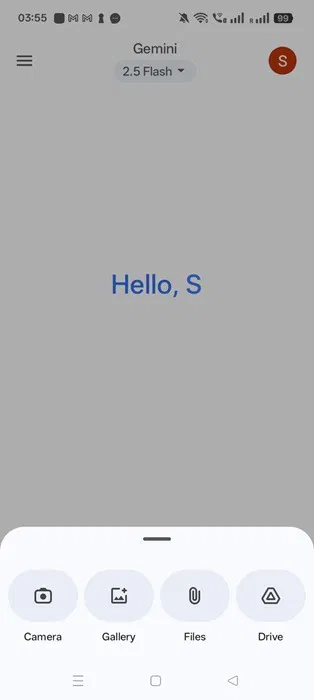
Napsautasamaa mieltäponnahdusikkunassa tekijänoikeusongelmien välttämiseksi. Omalla kamerallasi ottamasi kuvat ovat yleensä turvallisia käyttää.
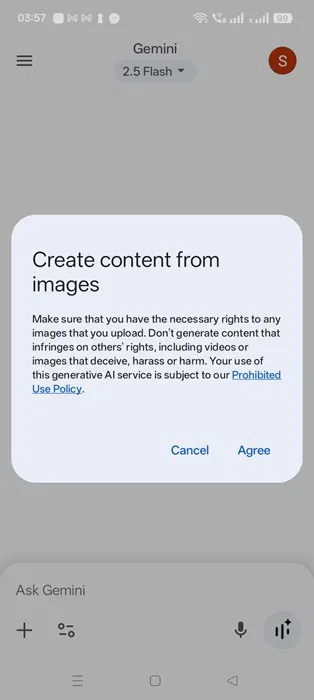
Seuraavassa esimerkissä testaamme usean kuvan sommittelua, joka on Nano Bananan keskeinen ominaisuus. Tekstikehote käskee tekoälyä siirtämään vain yhden elementin, kahvikupin ensimmäisestä kuvasta, toisen kuvan tyhjään pöytään.
Suositeltu luettava:Luo trendaava hahmosi Geminin nanobanaanimallin avulla
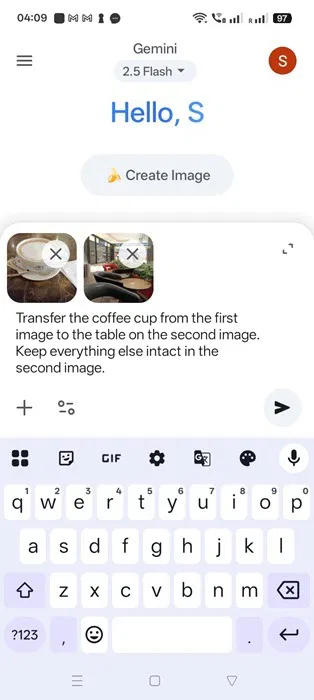
Odota muutama sekunti, että kuva luo itsensä, kun se esitetään tekstistä kuvaksi -kehotteiden kanssa.
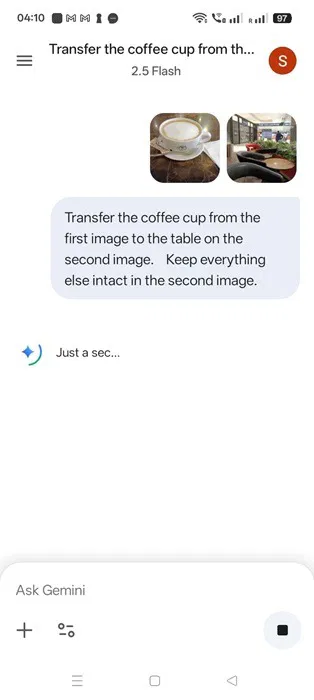
Kahvikuppielementti on siirretty saumattomasti uuden kuvan taustalle muita elementtejä häiritsemättä. Siinä on Google DeepMindin synthID-vesileima, jota ei voi poistaa, mikä osoittaa tekoälyn luomisen.
Voit käyttää peräkkäisiä kuvan muokkauksia, kuten korvata luodun kuvan uudella elementillä, kuten uudella kahvikupilla.
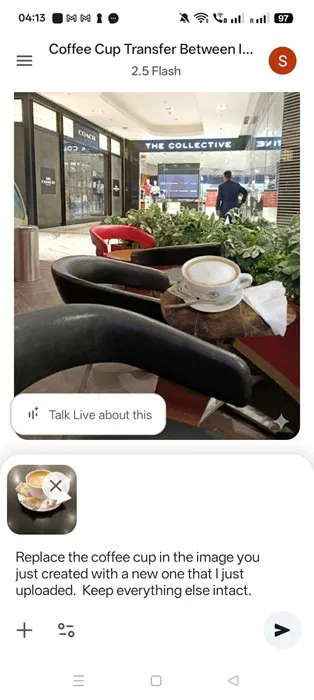
Hyvä tietää: Google ei ole ainoa tekoälykuvan luomispelissä. Jopa avoimen lähdekoodin soittimet, kuten LibreOffice, luovat upeita visuaaleja Stable Diffusion -sovelluksella.
Nano Bananan käyttäminen Google Lensin ja AI-tilan kanssa Google-haussa
Gemini-sovelluksen lisäksi Nano Banana on tällä hetkellä saatavilla Google Lensillä ja AI-tilassa. Toistaiseksi se on saatavilla muutamille valituille, kuten Yhdysvalloissa ja Intiassa, mutta se on pian saatavilla kaikkialla.
Siirry Google-hakusovellukseen mobiililaitteellasi. NapsautaGoogle Lenstekstivaihtoehto käynnistääksesi kamerasi tutussa Google Lens -tilassa. Sinun pitäisi nähdä näkyvä banaanikuvake merkittynäLuoda.
![]()
Heti kun osutLuoda, kameran laukaisin muuttuu "banaani"-kuvakkeeksi. Tietysti sillä voidaan ottaa selfieitä ja muuttaa ne sitten supersankari-3D-avatareiksi. Nano Banana antaa sinulle lisää ideoita.
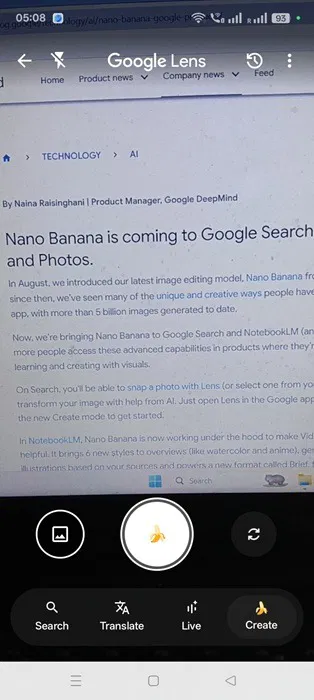
Google Lens voi toimia myös puhelimeesi tallennettujen kuvien ja videoiden kanssa. Anna tätä varten Google-haulle lupa yksityisille kuvillesi. (Voidaan poistaa myöhemmin.)
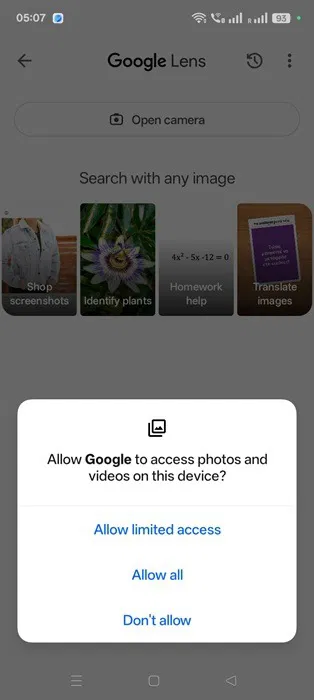
Avaa kuvagalleria ja valitse mikä tahansa valokuva tuodaksesi Lensiin. Tässä tapauksessa valitsin Weizen-olutlasin vasemmasta yläkulmasta.
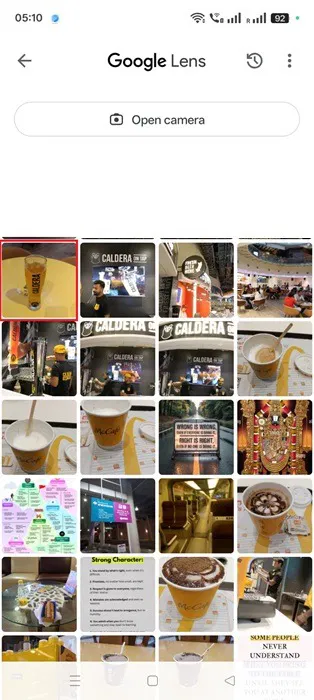
Siirryt automaattisesti Google-haun AI-tilaan. Tee haluamasi muutokset ladattuihin kuviin. Tässä esimerkissä kirjoitan kehotteen "laita kuva palkkiin" testatakseni sovelluksen multimodaalista suunnittelukykyä.
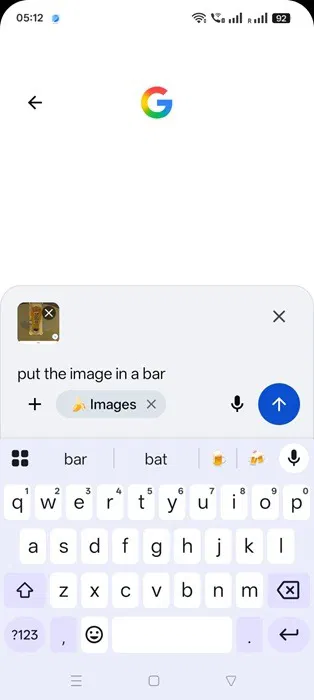
TheAI Muotikestää muutaman sekunnin, ennen kuin ladattu kuva saa Nano Banana -efektin.
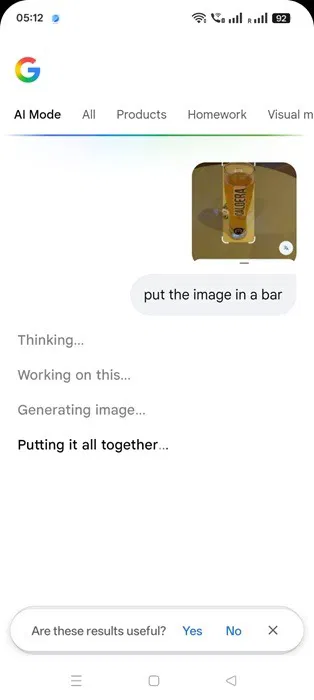
Lopullinen yhdistelmäkuva on valmis. Siinä on näkyvä, pyyhkimätön SynthID-vesileima.
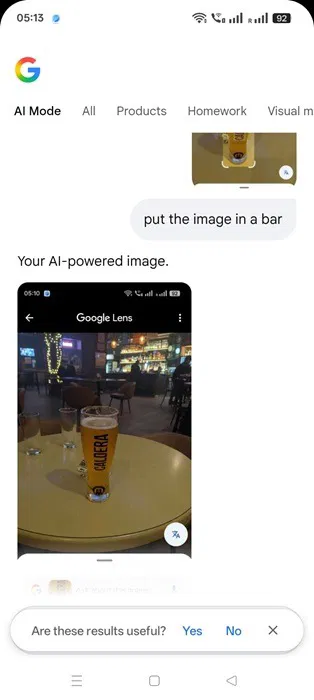
Gemini 2.5 Flash Image (Nano Banana) on pelkkä vallankumous tekoälykuvankäsittelyssä. Se ylittää kaikki aiemmat rajoitukset luodessaan tekoälykuvia, jotka muistuttavat hyvin läheisesti todellisia kuvia. Google saattaa tuoda Nano Banana -sovelluksen muihin sovelluksiin, kuten Google-kuviin.
Tietenkin läheinen samankaltaisuus todellisten kuvien kanssa herättää monia eettisiä näkökohtia. Katso syväväärennösten tunnistusoppaamme saadaksesi lisätietoja. Voit edelleen havaita tekoälyn luomaa tekstiä artikkeleista ja verkkosisällöstä käyttämällä tietoisia arvauksia ja visuaalisia vihjeitä.